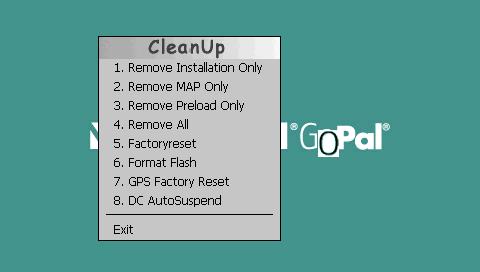CleanUp: Unterschied zwischen den Versionen
B-M-N (Diskussion | Beiträge) K (→Beispiele verschiedener CleanUp-Menü's) |
|||
| Zeile 1: | Zeile 1: | ||
| − | + | <br> | |
| − | == Allgemeines == | + | == Allgemeines == |
| − | |||
| − | Das | + | Das CleanUp-Menü erlaubt es, eine vorhandene GoPal-Installation zu entfernen oder sonstige Wartungsaufgaben durchzuführen. |
| − | == Aufruf des CleanUp-Menüs == | + | Das Menu kann je nach [[PNA]]-Firmware ([[FlashRom]]-Version) unterschiedlich ausschauen. Je nachdem welches Gerät oder welches [[FlashRom]] genutzt wird, können mehr oder weniger Funktionen verfügbar sein. |
| − | Damit das CleanUp-Menü erscheint, muss das Gerät neu starten. Am einfachsten erreicht man dies durch einen [[SoftReset]].<br | + | |
| − | Wenn der GoPal dann "bootet", erscheint für eine kurze Zeit ein einfarbiger Hintergrund. <br | + | == Aufruf des CleanUp-Menüs == |
| − | Sobald dieser Hintergrund angezeigt wird, sollte mal mit dem Stift in das zweite "o" von dem Schriftzug <br | + | |
| − | Medion G'''o'''Pal tippen (siehe auch Bild), bis ein Menü erscheint.<br / | + | Damit das CleanUp-Menü erscheint, muss das Gerät neu starten. Am einfachsten erreicht man dies durch einen [[SoftReset]].<br> Wenn der GoPal dann "bootet", erscheint für eine kurze Zeit ein einfarbiger Hintergrund. <br> Sobald dieser Hintergrund angezeigt wird, sollte mal mit dem Stift in das zweite "o" von dem Schriftzug <br> Medion G'''o'''Pal tippen (siehe auch Bild), bis ein Menü erscheint.<br> |
| + | |||
| + | == Beispiele verschiedener CleanUp-Menü's == | ||
| + | |||
| + | *Geräte: [[PNA 210|PNA 210 / PNA 210T]] | ||
| + | *Verfügbare Funktionen: | ||
| − | |||
| − | |||
| − | |||
::Remove Installation Only | ::Remove Installation Only | ||
::Remove MAP Only | ::Remove MAP Only | ||
| − | ::Remove Preload Only | + | ::Remove Preload Only |
::Remove All | ::Remove All | ||
| − | ::Exit | + | ::Exit |
| − | ---- | + | |
| + | ---- | ||
| + | |||
*Geräte: [[PNA 315|PNA 315 / PNA 315T]], [[PNA 470]], [[P 4410]] | *Geräte: [[PNA 315|PNA 315 / PNA 315T]], [[PNA 470]], [[P 4410]] | ||
| − | [[ | + | [[Image:PNA470 CleanUp.jpg]] [[Image:Clean16.jpg|360px]] |
| − | [[ | + | |
| + | ---- | ||
| − | |||
*Geräte: (neuere) | *Geräte: (neuere) | ||
| − | [[ | + | [[Image:CleanUp neu.jpg]] |
| − | == Erläuterung der Funktionen des CleanUp-Menü's == | + | == Erläuterung der Funktionen des CleanUp-Menü's == |
| − | ===Remove Installation Only === | + | === Remove Installation Only === |
| − | :Entfernt die aktuell installierte Navigationssoftware aus dem internen Speicherbereich ''"/My Flash Disk/Navigation"''. | + | |
| − | :*Das ist z.B. notwendig um die Software neu installieren zu können. | + | :Entfernt die aktuell installierte Navigationssoftware aus dem internen Speicherbereich ''"/My Flash Disk/Navigation"''. |
| + | :*Das ist z.B. notwendig um die Software neu installieren zu können. | ||
:*Nach '''Exit''' wird eine "Neuinstallation" ausgeführt. | :*Nach '''Exit''' wird eine "Neuinstallation" ausgeführt. | ||
| − | ===Remove MAP Only === | + | === Remove MAP Only === |
| − | |||
| − | |||
| − | |||
| − | + | :Entfernt alle Dateien (= Karten) aus dem internen Speicherbereich ''"/My Flash Disk/MapRegions"''. | |
| − | :Entfernt alle Dateien (= | + | :*Das ist z.B. notwendig um neuere Map's aufspielen zu können. |
| − | :* | + | :*Eine "Neuinstallation" wird '''nicht''' angeworfen. |
| − | ===Remove All === | + | === Remove Preload Only === |
| − | :Entfernt <u>alles</u>, außer der Touchscreen-Ausrichtungs-Datei, aus dem internen Speicherbereich ''"/My Flash Disk"''. | + | |
| − | :*Ist z.B. sinnvoll wenn eine andere Softwareversion aufgespielt werden soll. | + | :Entfernt alle Dateien (= Installationsdateien) aus dem internen Speicherbereich ''"/My Flash Disk/Install"''. |
| + | :*Nach dem Installieren der Software benötigt man in der Regel die Installationsdateien nicht mehr und kann den dafür belegten Speicherbereich freigeben, um z.B. weitere Karten in den internen Speicherbereich aufzuspielen oder um Platz für Tracking-Daten, Musikdateien, Bilder usw. zu schaffen. | ||
| + | |||
| + | === Remove All === | ||
| + | |||
| + | :Entfernt <u>alles</u>, außer der Touchscreen-Ausrichtungs-Datei, aus dem internen Speicherbereich ''"/My Flash Disk"''. | ||
| + | :*Ist z.B. sinnvoll wenn eine andere Softwareversion aufgespielt werden soll. | ||
:*Nach '''Exit''' wird eine "Neuinstallation" ausgeführt. | :*Nach '''Exit''' wird eine "Neuinstallation" ausgeführt. | ||
| − | ===Factoryreset === | + | === Factoryreset === |
| − | :Zurückversetzen in den Auslieferungszustand bei intakter Hauptinstallation.<br> | + | |
| − | :*Entfernt die Datei ''"/My Flash Disk/Started.reg"''.<br> | + | :Zurückversetzen in den Auslieferungszustand bei intakter Hauptinstallation.<br> |
| − | :*Durch '''Exit''' startet die GoPal-Software wieder und stellt, aufgrund des Fehlens der (Flag-)Datei, die die '''Default-Einstellungen''' wieder her. Um welche Dateien es sich handelt ist in der jeweiligen Software-Version festgelegt (z.B. Favoriten, TMC-Einstellungen, Routenoptionen). Es wird u.a. die Sprachauswahl und der Einstellungsassistent neu initialisiert.<br> | + | :*Entfernt die Datei ''"/My Flash Disk/Started.reg"''.<br> |
| + | :*Durch '''Exit''' startet die GoPal-Software wieder und stellt, aufgrund des Fehlens der (Flag-)Datei, die die '''Default-Einstellungen''' wieder her. Um welche Dateien es sich handelt ist in der jeweiligen Software-Version festgelegt (z.B. Favoriten, TMC-Einstellungen, Routenoptionen). Es wird u.a. die Sprachauswahl und der Einstellungsassistent neu initialisiert.<br> | ||
:*Eine "Neuinstallation" wird '''nicht''' angeworfen. Diese Funktion ist somit wirkungslos, falls im gleichen CleanUp die Funktionen '''Remove Installation Only''', '''Remove All ''' oder '''Format Flash''' aufgerufen werden. | :*Eine "Neuinstallation" wird '''nicht''' angeworfen. Diese Funktion ist somit wirkungslos, falls im gleichen CleanUp die Funktionen '''Remove Installation Only''', '''Remove All ''' oder '''Format Flash''' aufgerufen werden. | ||
| − | ===Format Flash === | + | === Format Flash === |
| − | :Formatiert den kompletten internen Speicherbereich ''"/My Flash Disk"''. | + | |
| − | :*Dabei gehen alle Daten aus der "internen Disk" unwiderruflich verloren.<br> | + | :Formatiert den kompletten internen Speicherbereich ''"/My Flash Disk"''. |
| − | :*Deshalb ist danach eine neue Touchscreenausrichtung (Bildschirm-Kalibrierung) notwendig! | + | :*Dabei gehen alle Daten aus der "internen Disk" unwiderruflich verloren.<br> |
| − | :*Diese Formatierung könnte im Fall einer erweiterten Fehlerbehebung (Fehler im Dateisystem wie Verzeichnis- oder Clusterzuordnungsfehler) notwendig sein. | + | :*Deshalb ist danach eine neue Touchscreenausrichtung (Bildschirm-Kalibrierung) notwendig! |
| − | :*Nach '''Exit''' wird eine "Neuinstallation" ausgeführt. | + | :*Diese Formatierung könnte im Fall einer erweiterten Fehlerbehebung (Fehler im Dateisystem wie Verzeichnis- oder Clusterzuordnungsfehler) notwendig sein. |
| + | :*Nach '''Exit''' wird eine "Neuinstallation" ausgeführt. | ||
:*In der Praxis wird oft "Format Flash" statt "Remove All" benutzt, da eine Formatierung (besonders wenn sich eine großen Anzahl von Dateien auf der "internen Disk" befinden) weniger Zeit als die Vielzahl der Löschoperationen beansprucht. | :*In der Praxis wird oft "Format Flash" statt "Remove All" benutzt, da eine Formatierung (besonders wenn sich eine großen Anzahl von Dateien auf der "internen Disk" befinden) weniger Zeit als die Vielzahl der Löschoperationen beansprucht. | ||
| − | ===GPS Factory Reset === | + | === GPS Factory Reset === |
| − | :Zurücksetzen des GPS Empfängers | + | |
| + | :Zurücksetzen des GPS Empfängers | ||
:*Dadurch werden auch alle GPS-Daten gelöscht! | :*Dadurch werden auch alle GPS-Daten gelöscht! | ||
| − | ===DC AutoSuspend === | + | === DC AutoSuspend === |
| + | |||
:Hier kann das automatiche Ausschalten bei Stromverlust eingestellt werden. | :Hier kann das automatiche Ausschalten bei Stromverlust eingestellt werden. | ||
| − | ===Exit === | + | === Exit === |
| + | |||
:Verlässt das CleanUp Menü und startet das Navi neu | :Verlässt das CleanUp Menü und startet das Navi neu | ||
| − | ==Weblinks== | + | == Weblinks == |
| + | |||
| + | {{adsense}} | ||
| + | |||
| − | + | [[Category:Begriffserklärung]] | |
Version vom 14. Februar 2010, 22:02 Uhr
Inhaltsverzeichnis
Allgemeines
Das CleanUp-Menü erlaubt es, eine vorhandene GoPal-Installation zu entfernen oder sonstige Wartungsaufgaben durchzuführen.
Das Menu kann je nach PNA-Firmware (FlashRom-Version) unterschiedlich ausschauen. Je nachdem welches Gerät oder welches FlashRom genutzt wird, können mehr oder weniger Funktionen verfügbar sein.
Aufruf des CleanUp-Menüs
Damit das CleanUp-Menü erscheint, muss das Gerät neu starten. Am einfachsten erreicht man dies durch einen SoftReset.
Wenn der GoPal dann "bootet", erscheint für eine kurze Zeit ein einfarbiger Hintergrund.
Sobald dieser Hintergrund angezeigt wird, sollte mal mit dem Stift in das zweite "o" von dem Schriftzug
Medion GoPal tippen (siehe auch Bild), bis ein Menü erscheint.
Beispiele verschiedener CleanUp-Menü's
- Geräte: PNA 210 / PNA 210T
- Verfügbare Funktionen:
- Remove Installation Only
- Remove MAP Only
- Remove Preload Only
- Remove All
- Exit
- Geräte: PNA 315 / PNA 315T, PNA 470, P 4410
- Geräte: (neuere)
Erläuterung der Funktionen des CleanUp-Menü's
Remove Installation Only
- Entfernt die aktuell installierte Navigationssoftware aus dem internen Speicherbereich "/My Flash Disk/Navigation".
- Das ist z.B. notwendig um die Software neu installieren zu können.
- Nach Exit wird eine "Neuinstallation" ausgeführt.
Remove MAP Only
- Entfernt alle Dateien (= Karten) aus dem internen Speicherbereich "/My Flash Disk/MapRegions".
- Das ist z.B. notwendig um neuere Map's aufspielen zu können.
- Eine "Neuinstallation" wird nicht angeworfen.
Remove Preload Only
- Entfernt alle Dateien (= Installationsdateien) aus dem internen Speicherbereich "/My Flash Disk/Install".
- Nach dem Installieren der Software benötigt man in der Regel die Installationsdateien nicht mehr und kann den dafür belegten Speicherbereich freigeben, um z.B. weitere Karten in den internen Speicherbereich aufzuspielen oder um Platz für Tracking-Daten, Musikdateien, Bilder usw. zu schaffen.
Remove All
- Entfernt alles, außer der Touchscreen-Ausrichtungs-Datei, aus dem internen Speicherbereich "/My Flash Disk".
- Ist z.B. sinnvoll wenn eine andere Softwareversion aufgespielt werden soll.
- Nach Exit wird eine "Neuinstallation" ausgeführt.
Factoryreset
- Zurückversetzen in den Auslieferungszustand bei intakter Hauptinstallation.
- Entfernt die Datei "/My Flash Disk/Started.reg".
- Durch Exit startet die GoPal-Software wieder und stellt, aufgrund des Fehlens der (Flag-)Datei, die die Default-Einstellungen wieder her. Um welche Dateien es sich handelt ist in der jeweiligen Software-Version festgelegt (z.B. Favoriten, TMC-Einstellungen, Routenoptionen). Es wird u.a. die Sprachauswahl und der Einstellungsassistent neu initialisiert.
- Eine "Neuinstallation" wird nicht angeworfen. Diese Funktion ist somit wirkungslos, falls im gleichen CleanUp die Funktionen Remove Installation Only, Remove All oder Format Flash aufgerufen werden.
- Entfernt die Datei "/My Flash Disk/Started.reg".
Format Flash
- Formatiert den kompletten internen Speicherbereich "/My Flash Disk".
- Dabei gehen alle Daten aus der "internen Disk" unwiderruflich verloren.
- Deshalb ist danach eine neue Touchscreenausrichtung (Bildschirm-Kalibrierung) notwendig!
- Diese Formatierung könnte im Fall einer erweiterten Fehlerbehebung (Fehler im Dateisystem wie Verzeichnis- oder Clusterzuordnungsfehler) notwendig sein.
- Nach Exit wird eine "Neuinstallation" ausgeführt.
- In der Praxis wird oft "Format Flash" statt "Remove All" benutzt, da eine Formatierung (besonders wenn sich eine großen Anzahl von Dateien auf der "internen Disk" befinden) weniger Zeit als die Vielzahl der Löschoperationen beansprucht.
- Dabei gehen alle Daten aus der "internen Disk" unwiderruflich verloren.
GPS Factory Reset
- Zurücksetzen des GPS Empfängers
- Dadurch werden auch alle GPS-Daten gelöscht!
DC AutoSuspend
- Hier kann das automatiche Ausschalten bei Stromverlust eingestellt werden.
Exit
- Verlässt das CleanUp Menü und startet das Navi neu